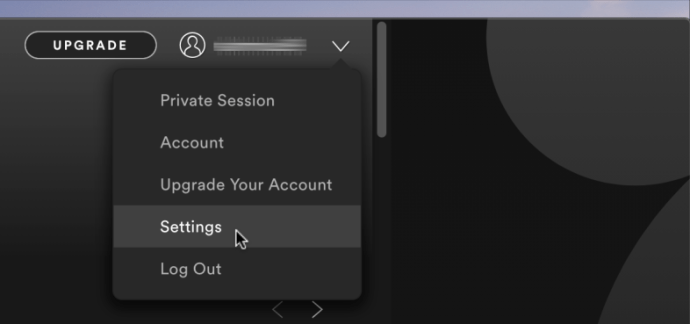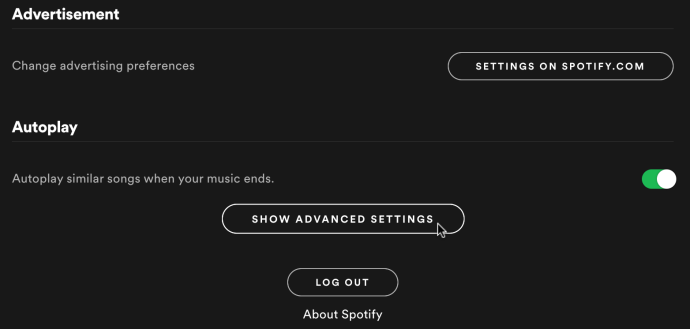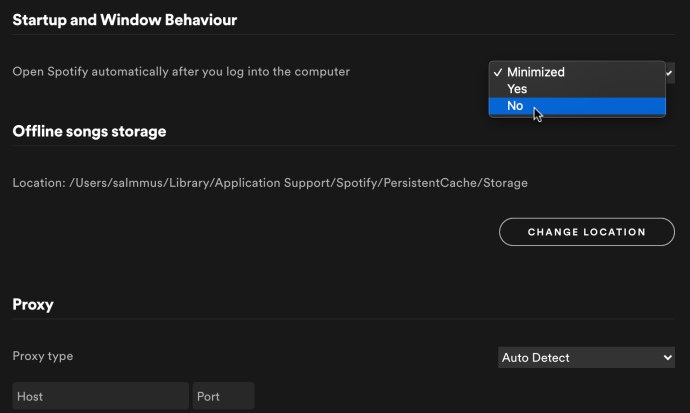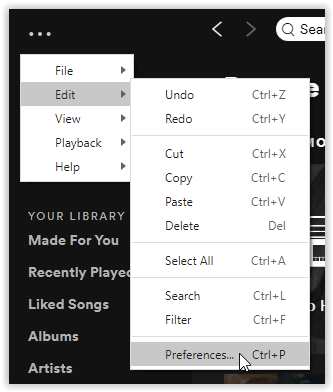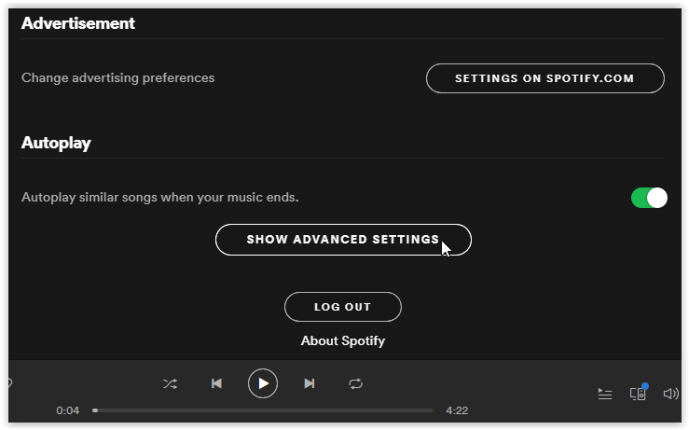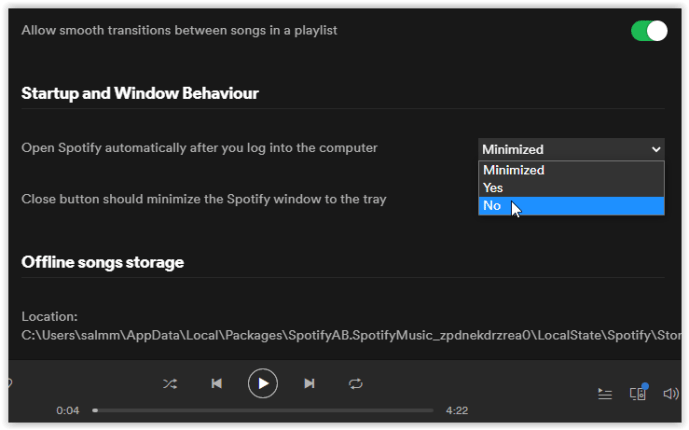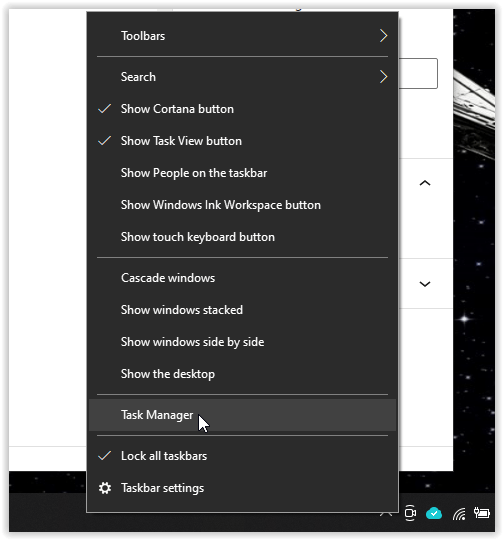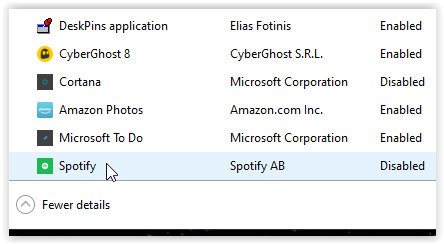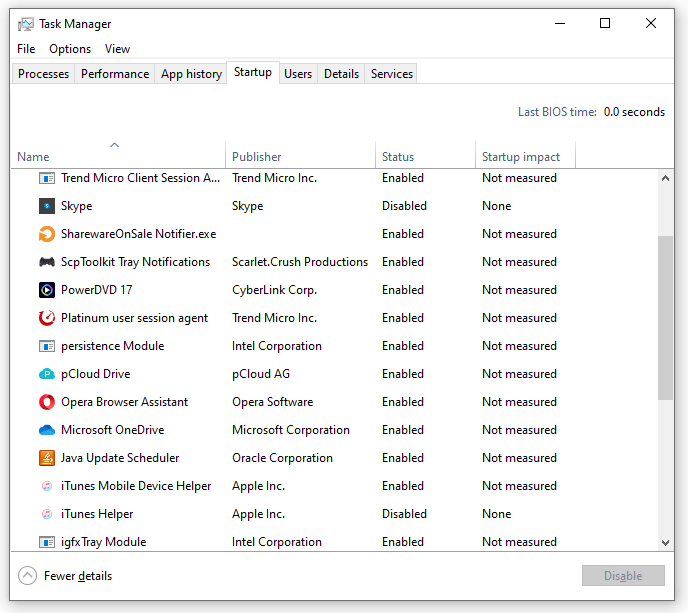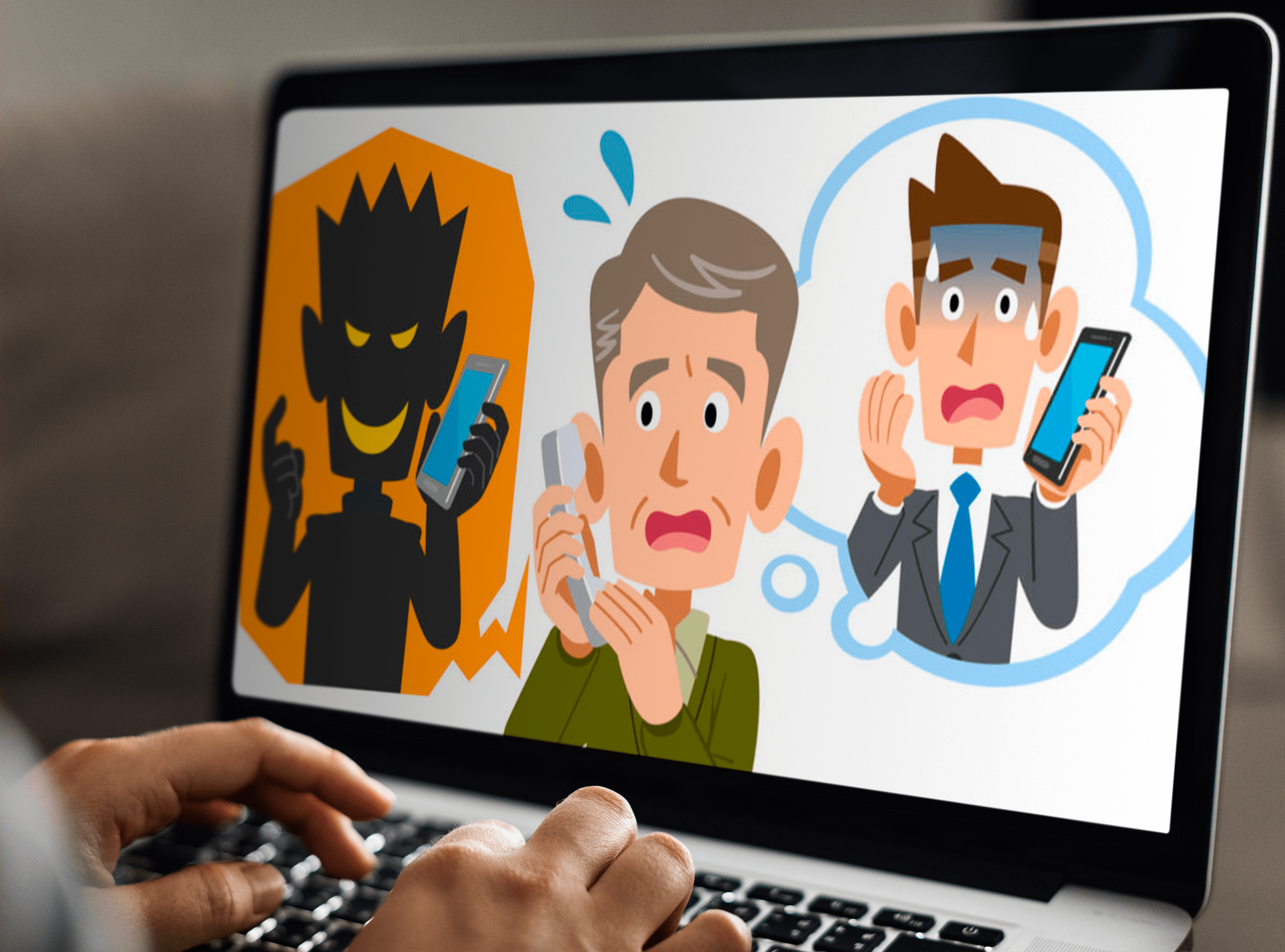Per impostazione predefinita, Spotify si avvia ogni volta che avvii o riavvii il dispositivo. Non importa se sei su un sistema Mac o Windows. Sebbene l'opzione sia vantaggiosa per alcune persone, non lo è per altre, come gli utenti di sistemi di fascia bassa, le persone che la usano raramente e anche quando si verifica la necessità di preservare le risorse per altre attività.

Mac è molto meglio di Windows nell'impedire ai programmi di aggiungersi alla funzione di avvio (a causa delle notifiche dell'utente), ma non è difficile impedire a Spotify di avviarsi automaticamente, indipendentemente dal sistema operativo utilizzato.

Come rimuovere l'avvio automatico da Spotify in un Mac
Il sistema operativo Mac dispone di molte autorizzazioni utente, una delle quali richiede che Spotify richieda la funzionalità di avvio automatico. Quando installi Spotify per la prima volta, dovresti vedere un popup che ti chiede se desideri che si avvii automaticamente. Se condividi il tuo computer e qualcun altro ha accettato la richiesta di autorizzazione alla funzionalità di avvio, puoi comunque disattivarlo.
- Apri Spotify sul tuo Mac, quindi seleziona la freccia giù nella sezione in alto a destra, quindi fai clic su "Impostazioni."
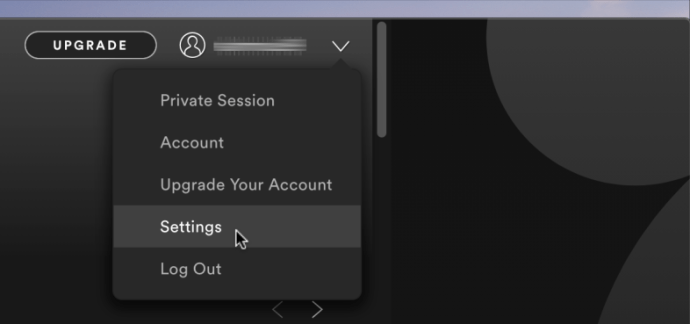
- Scorri verso il basso il menu Impostazioni e fai clic su "MOSTRA IMPOSTAZIONI AVANZATE." per aprire più opzioni di menu.
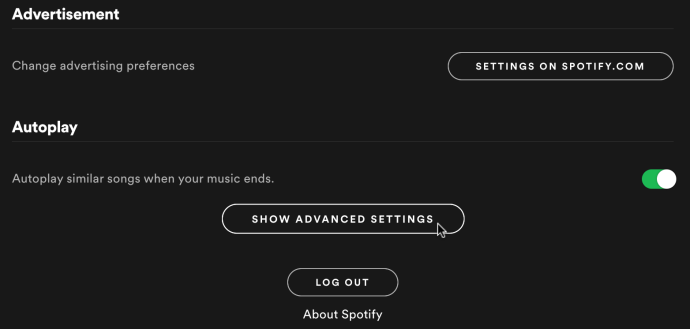
- Scorri verso l'alto fino all'opzione di menu "Avvio e comportamento della finestra". Scegliere "No" nel menu a discesa accanto a "Apri Spotify automaticamente..."
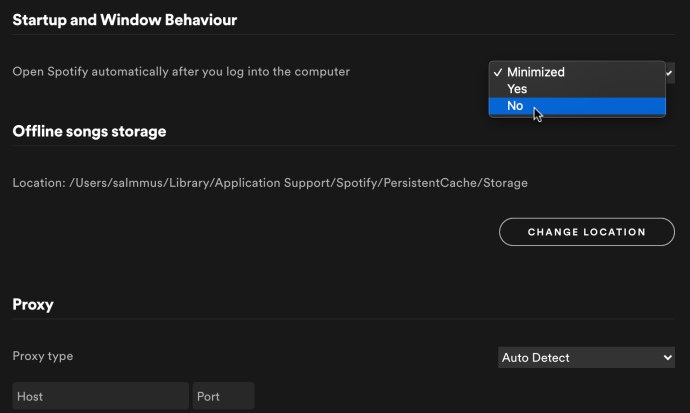
La prossima volta che avvii il tuo Mac, Spotify non dovrebbe caricarsi e non ti chiederà nemmeno di ricominciare con il tuo computer. Se si avvia, ripetere i passaggi precedenti. A volte, il sistema operativo non riesce a registrare l'opzione, ma non è diverso da Microsoft Windows che spesso richiede diversi riavvii per apportare una modifica. Ora puoi aprire Spotify quando vuoi invece che durante l'avvio.
Nota: Spotify non è presente nella sezione "Elementi di accesso" per impostazione predefinita, che è l'elenco di avvio all'interno di "Preferenze di sistema -> Utenti e gruppi". Devi utilizzare il menu Impostazioni di Spotify per disattivare l'avvio automatico o non funzionerà.
Se lo desideri, puoi aggiungere Spotify all'elenco "Elementi di accesso", ma non ha alcun effetto sulla funzionalità di avvio. Se Spotify è elencato in "Elementi di accesso", qualcun altro lo ha inserito lì manualmente.
Se desideri visualizzare le tue applicazioni di avvio sul tuo Mac, vai a “Preferenze di Sistema -> Utenti e gruppi” e seleziona "Elementi di accesso".
Come rimuovere Spotify dall'avvio in Windows 10, 8, 7
Windows 10, 8 e 7 non ti chiedono l'autorizzazione per consentire ad app e programmi di aggiungersi all'elenco di avvio, ma molti programmi ti richiedono l'opzione per cortesia. Se un programma non occupa molte risorse e non rallenta il processo di avvio né utilizza risorse considerevoli, generalmente non è un problema. Alcune persone preferiscono che Spotify non si avvii automaticamente all'avvio e lo fa per vari motivi.
Per rimuovere Spotify dall'avvio in Windows:
- Apri Spotify in Windows, quindi fai clic sui puntini di sospensione orizzontali (tre punti orizzontali) e seleziona "Modificare" nel menu in alto, quindi scegli "Preferenze".
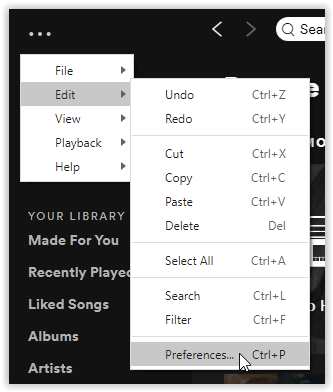
- Selezionare "Mostra impostazioni avanzate" per visualizzare le opzioni avanzate.
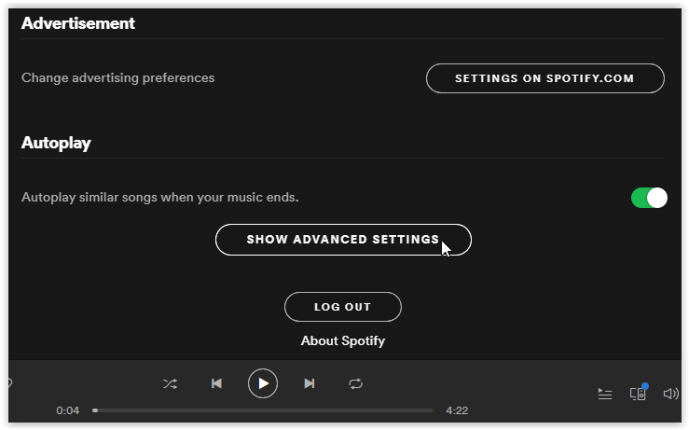
- Scorri verso l'alto e cerca "Comportamento all'avvio e alla finestra", quindi seleziona il menu a discesa accanto a "Apri Spotify automaticamente...". e scegli "No."
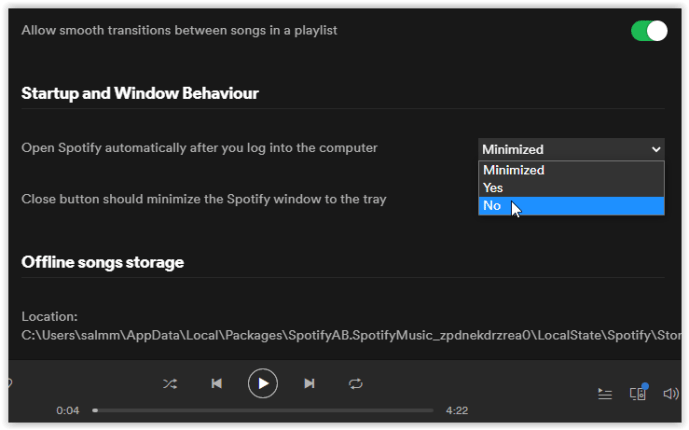
La prossima volta che avvii Windows, Spotify non dovrebbe avviarsi. Se Spotify si avvia (una finestra attiva o come un processo in background mostrato nella barra delle applicazioni), riprova i passaggi precedenti. Proprio come il Mac, potrebbero essere necessari un paio di riavvii per apportare correttamente la modifica.
Nota: Quando si disabilita l'avvio automatico di Spotify in Windows rispetto a Mac, le impostazioni di Task Manager funzionano effettivamente per impedirne l'avvio durante l'avvio. Pertanto, se si preferisce, è possibile utilizzare i passaggi seguenti come seconda opzione.
Se vuoi impedire a Spotify di avviarsi automaticamente e avere un maggiore controllo su cosa si avvia all'avvio di Windows, segui questi passaggi successivi.
- Fare clic con il pulsante destro del mouse su una parte vuota della barra delle applicazioni di Windows e selezionare “Gestione attività” dal menu a comparsa.
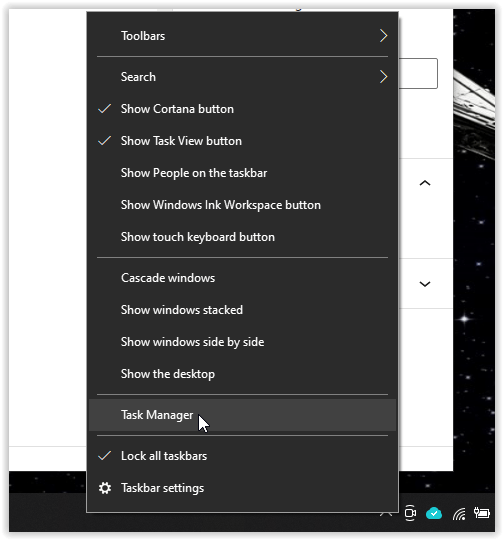
- Clicca sul "Avviare" scheda, fare clic con il pulsante destro del mouse su “Spotifica” o altri programmi, quindi selezionare "Abilitare" o "Disattivare" per controllare la funzionalità di avvio.
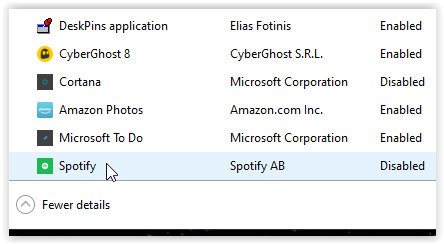
- Ripeti per qualsiasi app che non desideri avviare automaticamente durante l'avvio di Windows.
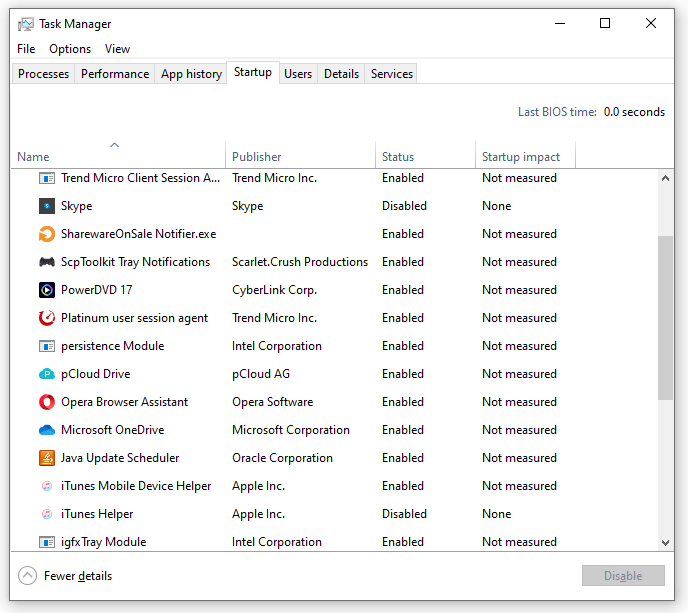
Dovresti idealmente rimuovere quante più app possibile dall'elenco di avvio. Assicurati di mantenere abilitati antivirus, firewall, app di sicurezza e tutti i driver. Tutto il resto è facoltativo. Aggiungi programmi se lo desideri o rimuovili come meglio credi. A seconda che tu stia utilizzando un SSD o un HDD, potresti notare una differenza significativa nei tempi di avvio dopo aver rimosso alcuni di questi programmi dall'avvio, incluso Spotify!